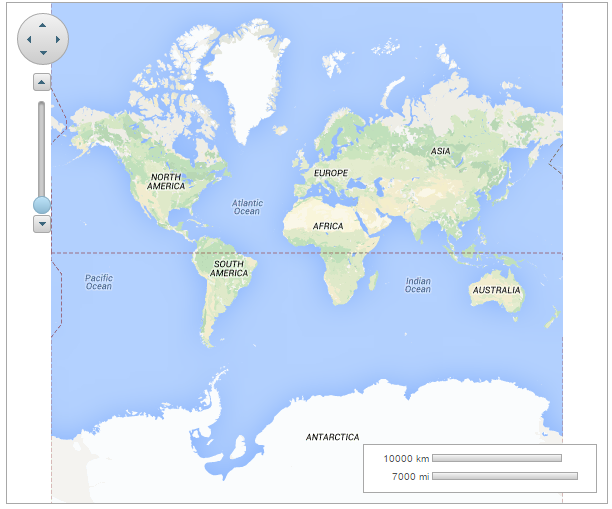Bing Maps に事前定義されている3つのタイプに加え、マップでカスタムソースを使用することもできます。 カスタムソースを使用するには、SourceプロパティをCustomSourceに設定し、タイルソースを取得するためのJavascript関数を定義する必要があります。このトピックでは、マップのカスタムソースとしてGoogle Mapsを使用する方法を示します。
デザイナの場合
- スマートタグをクリックして[C1Mapsのタスク]メニューを開きます。
- Sourceプロパティの横にあるドロップダウン矢印をクリックし、CustomSourceを選択します。
- コントロールを右クリックし、コンテキストメニューから[プロパティ]を選択してプロパティウィンドウを開きます。
- CustomSourceプロパティグループを展開します。
- MaxZoomを22、MinZoomを1、TileWidthを256、TileHeightを256、およびGetUrlをgetUrlに設定します。
ソースビューで、次のようにgetUrl関数を定義します。
ソースビューの場合
-
以下に、マップのソースを変更し、カスタムソースプロパティを設定した後のC1Mapsコントロールの最終的なマークアップを示します。
ソースビュー コードのコピー<c1:C1Maps ID="C1Maps1" runat="server" Height="500px" Width="600px" Source="CustomSource"> <CustomSource GetUrl="getUrl" MinZoom="1" MaxZoom="22" TileHeight="256" TileWidth="256"/> </c1:C1Maps>
-
<head></head>タグの間に、Google Mapsタイルを取得するgetUrl関数のスクリプトを次のように追加します。
ソースビュー コードのコピー<script type="text/javascript"> function getUrl(zoom, x, y) { var uriFormat = "http://mt{subdomain}.google.cn/vt/lyrs=r&hl=en-us&gl=cn&x={x}&y={y}&z={zoom}"; var subdomains = ["0", "1", "2", "3"]; var subdomain = subdomains[(y * Math.pow(2, zoom) + x) % subdomains.length]; return uriFormat.replace("{subdomain}", subdomain).replace("{x}", x). replace("{y}", y).replace("{zoom}", zoom); } </script>
コードの場合
- 次のコードを Page_Load イベントに追加して、マップのソースを変更し、カスタムソース設定を指定します。
C# コードのコピーC1Maps1.Source = C1.Web.Wijmo.Controls. C1Maps.MapSource.CustomSource; C1Maps1.CustomSource.MaxZoom = 22; C1Maps1.CustomSource.MinZoom = 1; C1Maps1.CustomSource.TileWidth = 256; C1Maps1.CustomSource.TileHeight = 256; C1Maps1.CustomSource.GetUrl = "getUrl";
VB コードのコピーC1Maps1.Source = C1.Web.Wijmo.Controls. C1Maps.MapSource.CustomSource C1Maps1.CustomSource.MaxZoom = 22 C1Maps1.CustomSource.MinZoom = 1 C1Maps1.CustomSource.TileWidth = 256 C1Maps1.CustomSource.TileHeight = 256 C1Maps1.CustomSource.GetUrl = "getUrl" - プロジェクトを実行します。
ここまでの成果
次の図は、C1MapsコントロールにGoogleマップタイルを表示したところです。